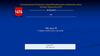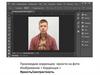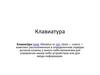Similar presentations:
3ds max 15. Эскиз обретает объем. (Часть 2)
1. 3ds max 15 ЭСКИЗ ОБРЕТАЕТ ОБЪЕМ (ЧАСТЬ 2)
Государственное бюджетное общеобразовательное учреждение городаМосквы "Школа № 1474"
10 КЛАСС
«Л»
3ds max 15
ЭСКИЗ ОБРЕТАЕТ ОБЪЕМ (ЧАСТЬ 2)
Лашин В.Ю.
vlla77@post.ru
2. ЭСКИЗ ОБРЕТАЕТ ОБЪЕМ (профиль и фас)
3.
4. НАЖМЕМ – L ( LEFT – ВИД )
5. BOX
6. КУБ
7.
8. ПРАВОЙ КНОПКОЙ МЫШИ И ВЫБОР
9.
10. НАЖМЕМ F И ПЕРЕМЕЩЕНИЕ
11. ПЕРЕМЕЩАЕМ
12. РЕДАКТИРОВАНИЕ ВЕРШИН
13. СЕТКА ВЫДЕЛЕНИЯ
14. ВЫДЕЛЕНЫ ВСЕ ВНИЗУ КРАСНЫМ ( НАЖАТЬ ЛАТИНСКУЮ – P -ПЕРСПЕКТИВА)
15. НАЖМЕМ F И ПЕРЕМЕЩЕНИЕ
16. ПЕРЕМЕЩЕНИЕМ ОПУСТИМ ВЕРШИНЫ ВНИЗ
17. Alt X - ЧАСТИЧНАЯ ПРОЗРАЧНОСТЬ
18. ИЛИ ТАК :
2.1. ПРАВОЙ
КНОПКОЙ






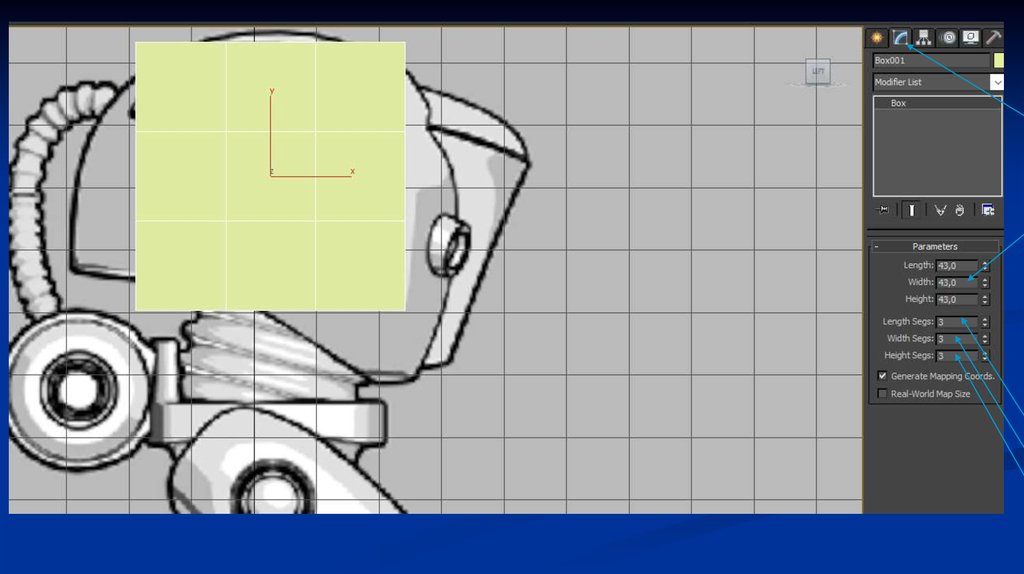


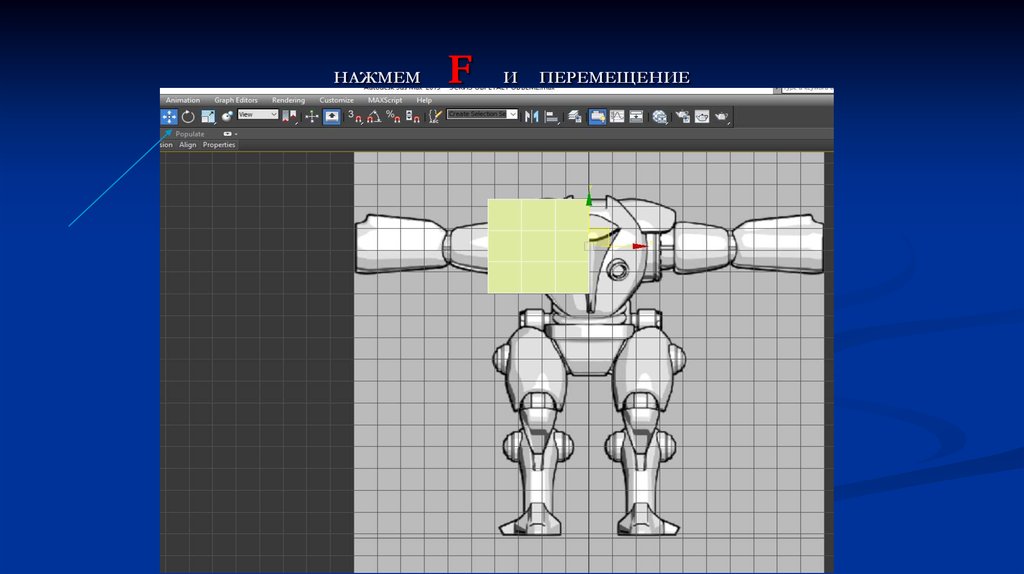
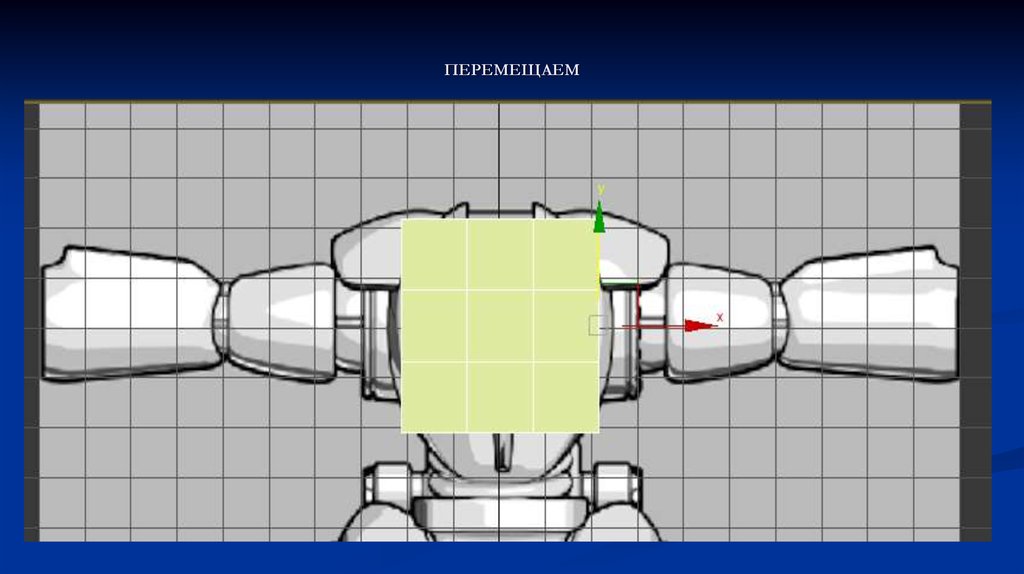



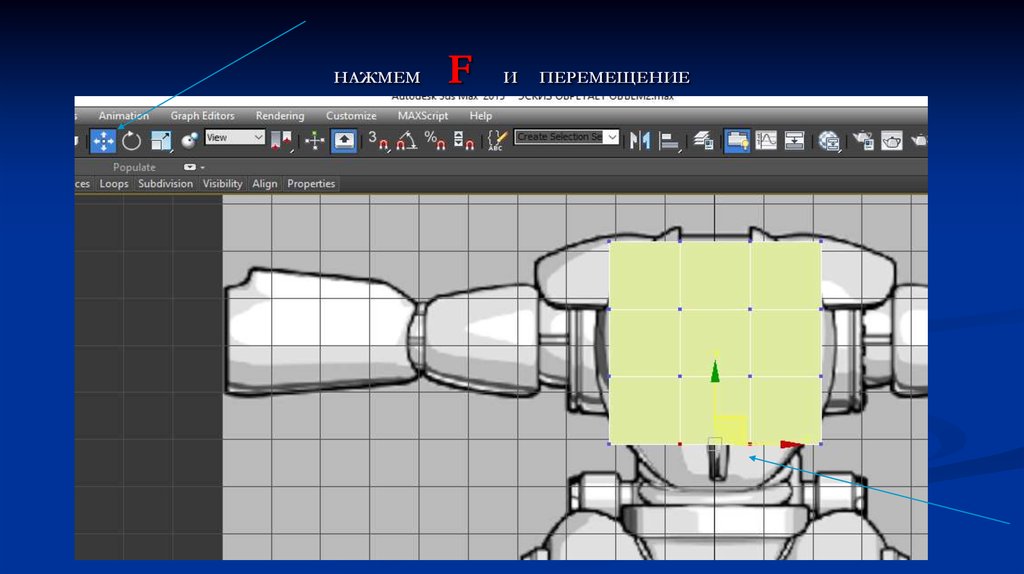

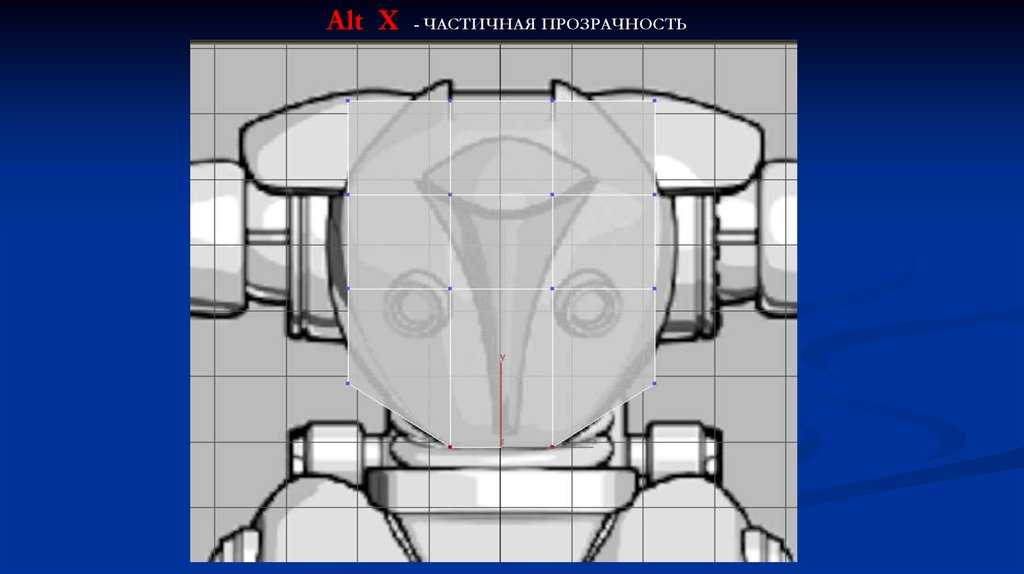

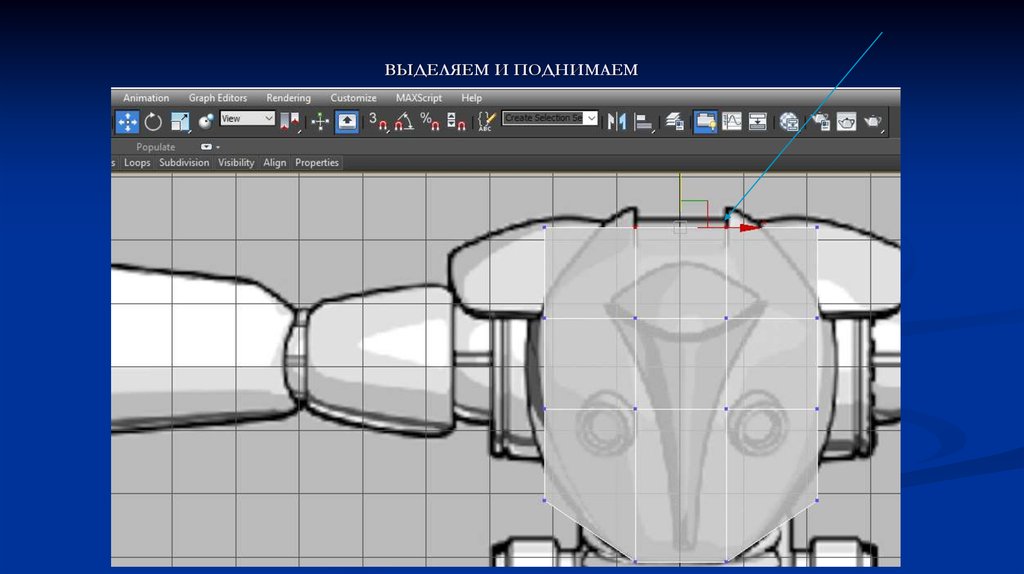
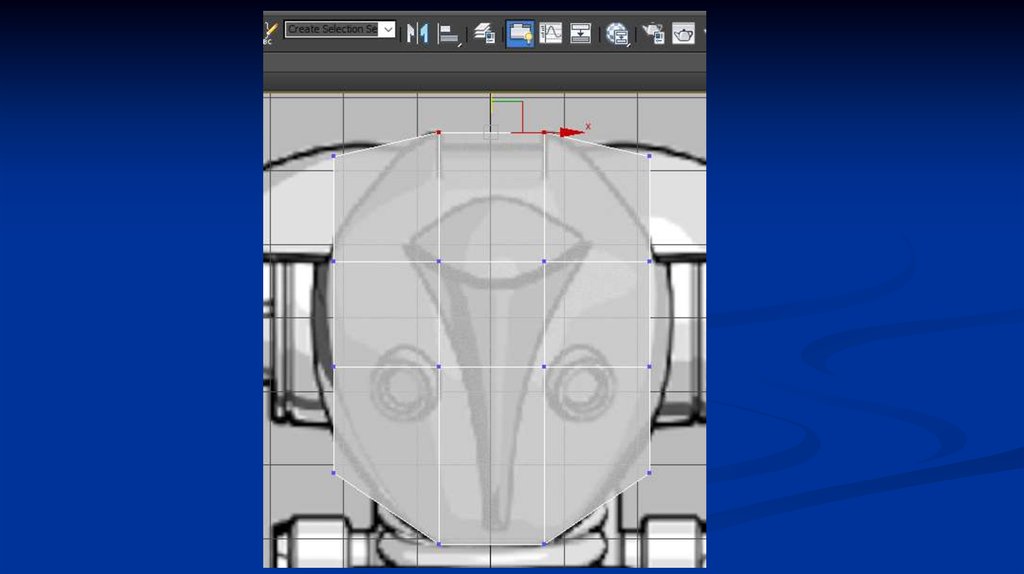








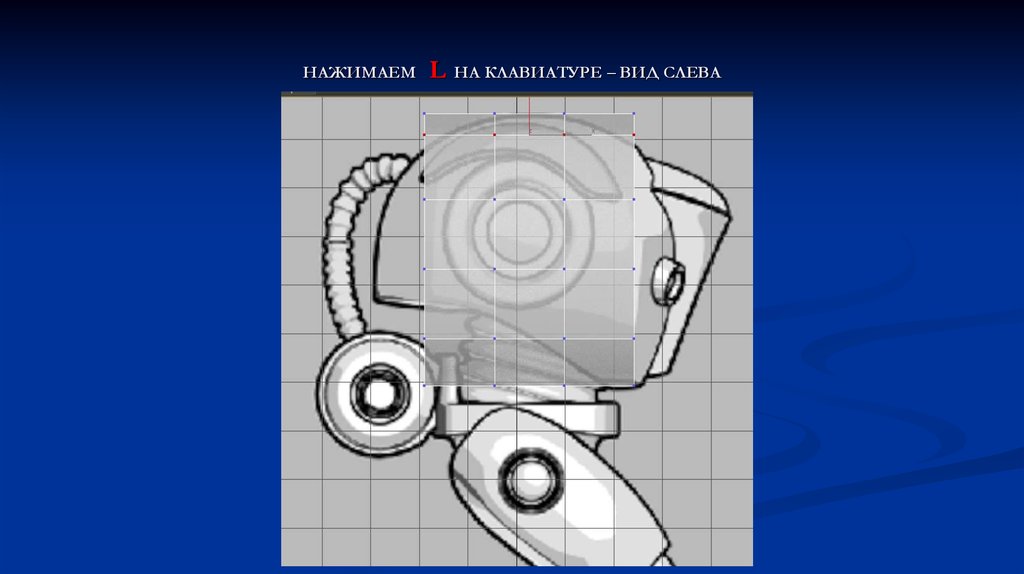
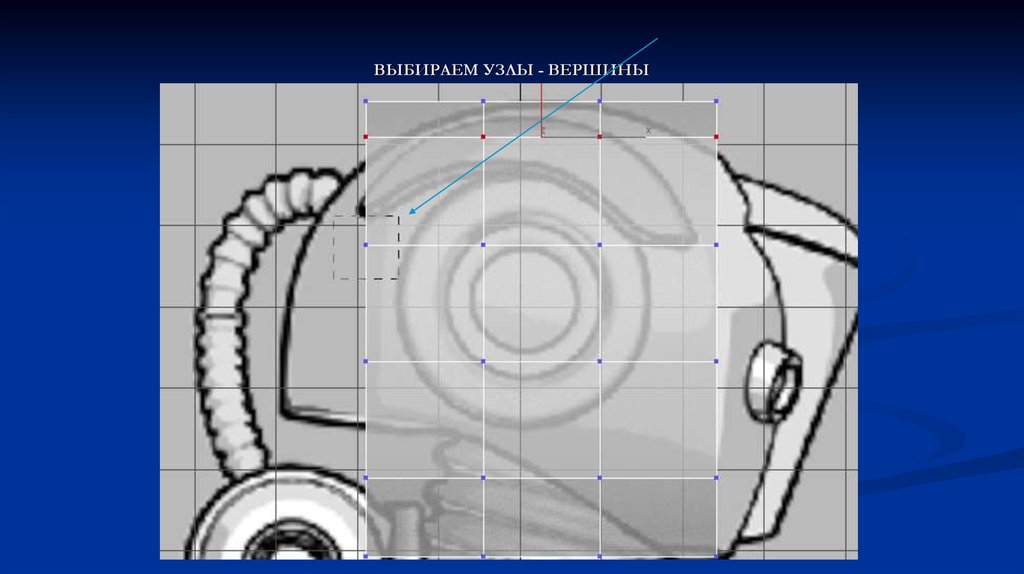










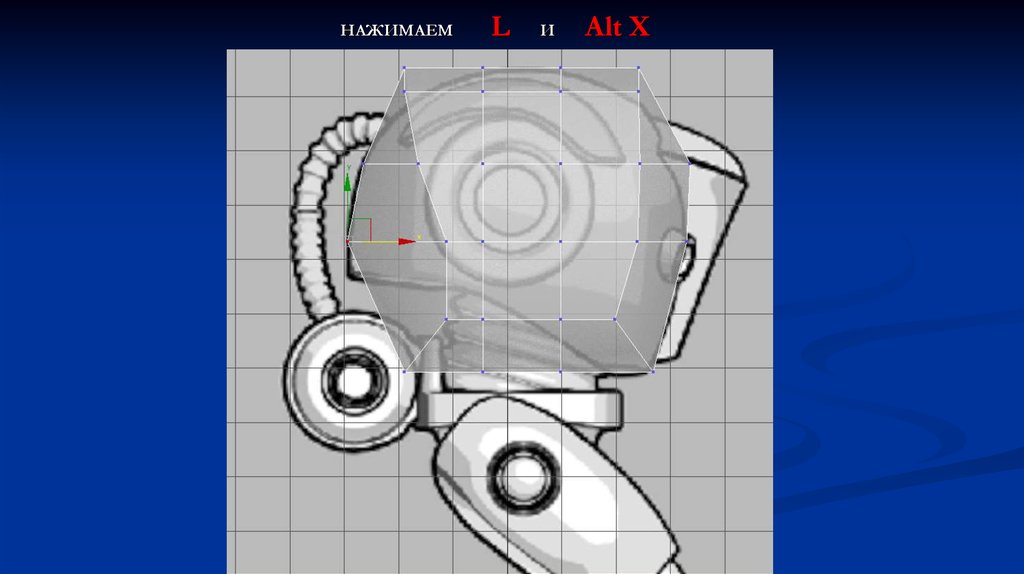

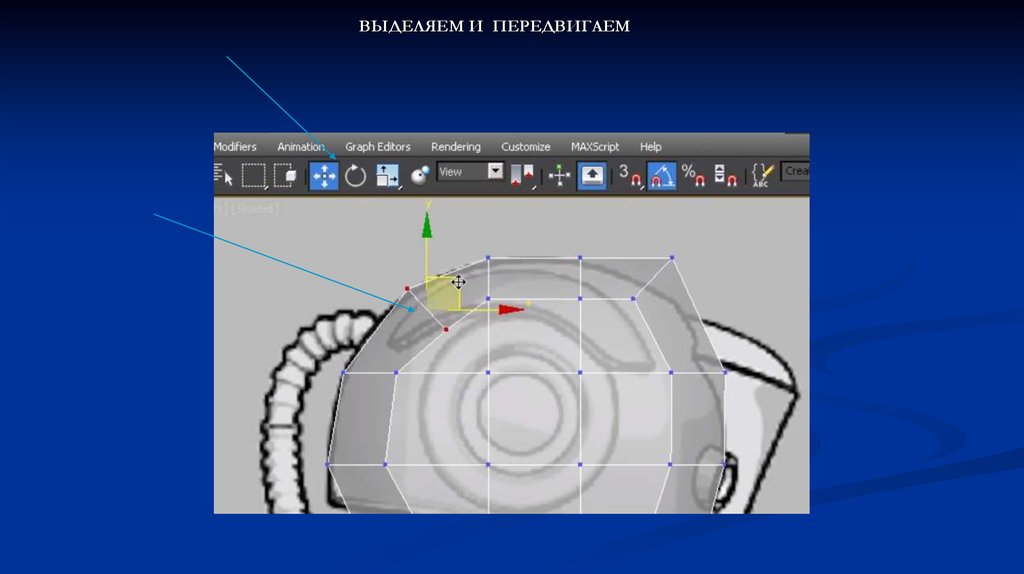
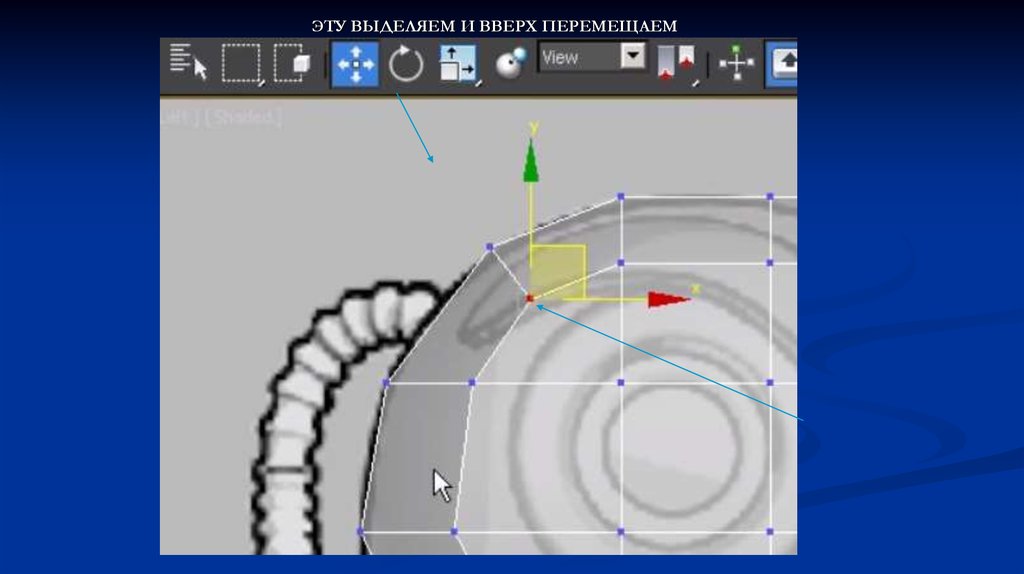

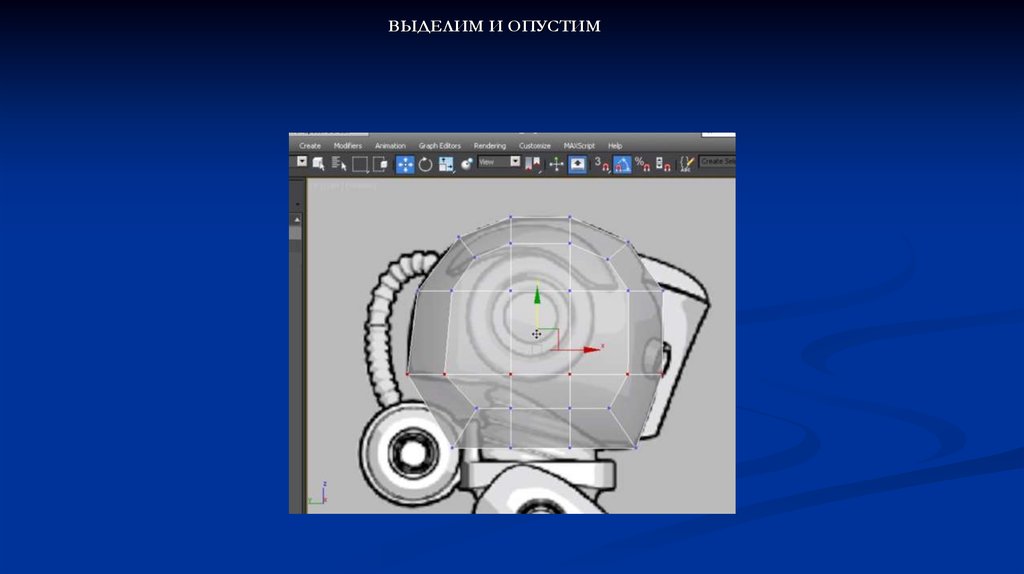



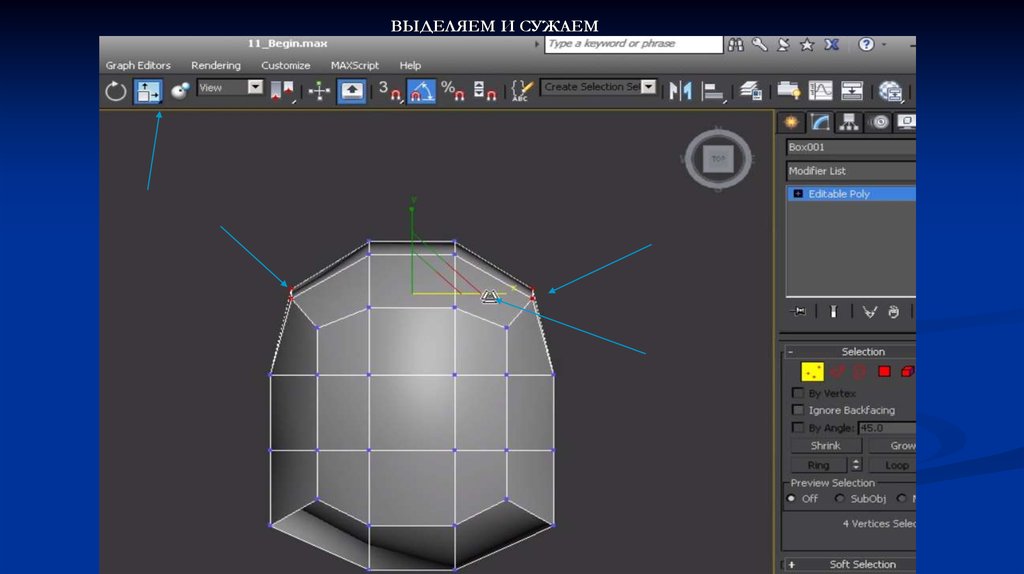

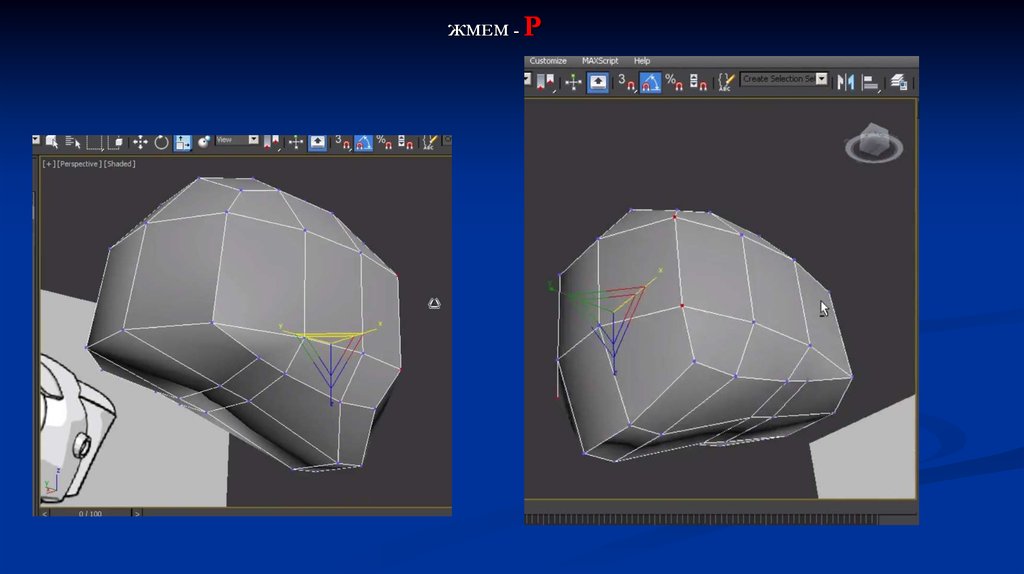

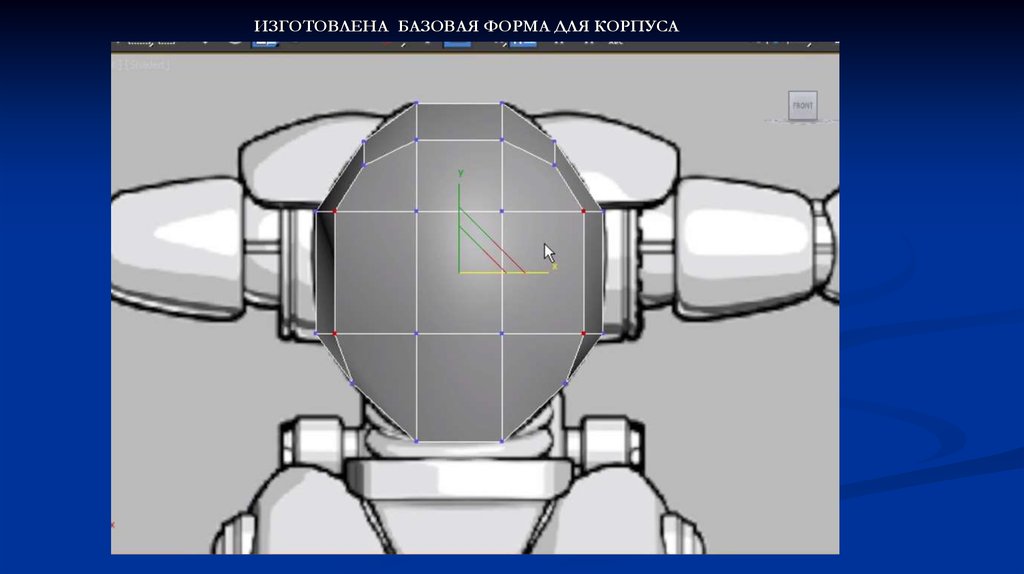

 informatics
informatics software
software